本頁說明如何將 Salesforce 連結至 Gemini Enterprise。
建議使用 Salesforce V2 (建議) 連接器,將 Salesforce 資料匯入 Gemini Enterprise。現有的 Salesforce 連接器將會淘汰。如果您使用現有的資料儲存庫,且該儲存庫使用 Salesforce 連接器,請使用 Salesforce V2 連接器建立新的資料儲存庫。
連結 Salesforce V2 (建議)
支援的版本
Salesforce V2 連接器支援 SOAP API 30.0 以上版本。
事前準備
設定連結前,請先完成下列工作:
使用 Salesforce Enterprise 或 Salesforce Developer 方案。不支援試用帳戶。
根據所選的驗證類型設定 Salesforce,以便連線。支援的驗證類型如下:
產生服務連結
請按照下列步驟產生服務連結:
公開端點:如果 Salesforce 資料中心的目的地類型為公開,就不需設定服務連結。請改在 Google Cloud 控制台的「Domain URL」(網域網址) 欄位中輸入公開網址。
私人端點:
設定 Salesforce 連線
您必須在 Salesforce 完成特定設定,才能將 Salesforce 資料來源連結至 Gemini Enterprise。這些設定會隨您所選的驗證類型而異。
設定使用者名稱和密碼驗證
設定使用者名稱-密碼驗證時,您可以使用現有的安全權杖,也可以透過重設,在註冊的電子郵件地址中接收新安全權杖。
如要重設安全權杖,請按照下列步驟操作:
點按使用者個人資料圖示,然後選取「Settings」。
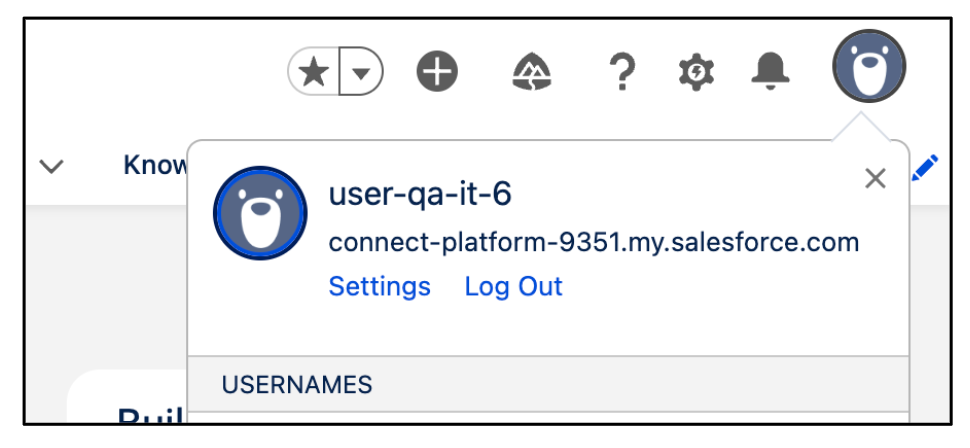
設定 前往「Reset my security token」分頁,然後點選「Reset security token」。
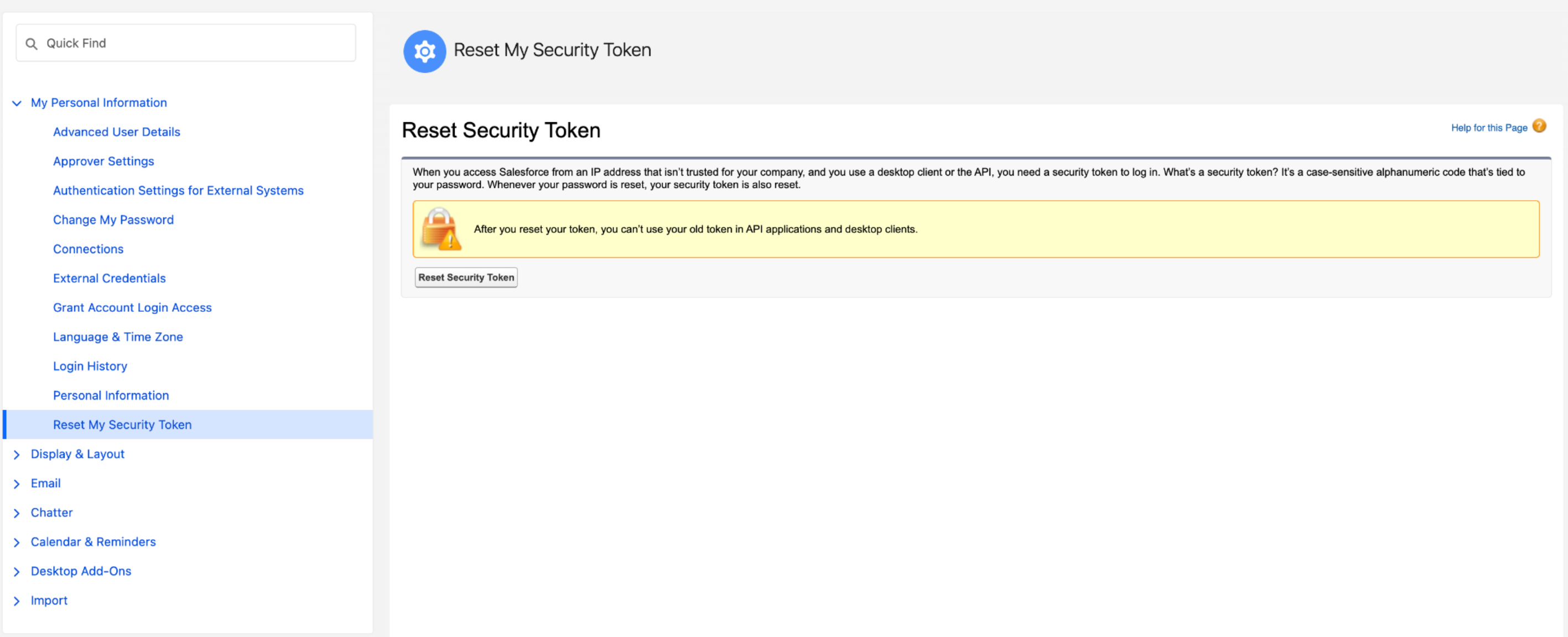
重設安全權杖 Salesforce 會將新的安全權杖傳送至您註冊的電子郵件地址。
設定 OAuth 2.0 - JWT 不記名驗證
請先在 Salesforce 將 Gemini Enterprise 設為連結的應用程式,才能整合 API。
將 Gemini Enterprise 設為連結的應用程式後,即可取得下列必要驗證資訊,在 Gemini Enterprise 建立 Salesforce 連接器。
- 客戶自有金鑰
- 公開金鑰
- 使用者名稱 (已預先授權來使用應用程式)
產生私密金鑰和公開憑證
執行下列 OpenSSL 指令,產生 2048 位元的 RSA 私密金鑰:
openssl genrsa -out server.key 2048這個指令會建立名為
server.key的檔案,其中包含您的私密金鑰。請妥善保管這個檔案,避免外洩。執行下列 OpenSSL 指令,使用私密金鑰產生自行簽署的公開憑證:
openssl req -new -x509 -sha256 -days 3650 -key server.key -out server.crt這個指令會產生名為
server.crt的檔案,也就是您的公開憑證。您可以在設定連結的應用程式時,將這個憑證上傳至 Salesforce。
在 Salesforce 建立及設定連結的應用程式
在 Salesforce 應用程式中點選設定圖示,然後選取「Setup」。

設定 在快速搜尋方塊中輸入
Apps,然後選取「App manager」。選取「New external client app」。

New external client app 輸入連結的應用程式必要基本資訊,例如外部用戶端應用程式名稱、API 名稱和聯絡人電子郵件地址。
在「API (Enable OAuth settings)」部分,調整下列 OAuth 設定。詳情請參閱「啟用 OAuth 設定來整合 API」。
- 勾選「Enable OAuth」核取方塊。
- 在「Callback URL」部分輸入
https://vertexaisearch.cloud.google.com/console/oauth/salesforce_oauth.html。 - 在「Selected OAuth scopes」部分,新增「Full access (full)」、「Manage user data via APIs (api)」和「Perform requests at any time (refresh_token, offline_access)」。詳情請參閱「OAuth 權杖和範圍」。
在「Flow enablement」部分:
勾選「Enable JWT bearer flow」核取方塊。
上傳在「產生私密金鑰和公開憑證」中建立的公開憑證。
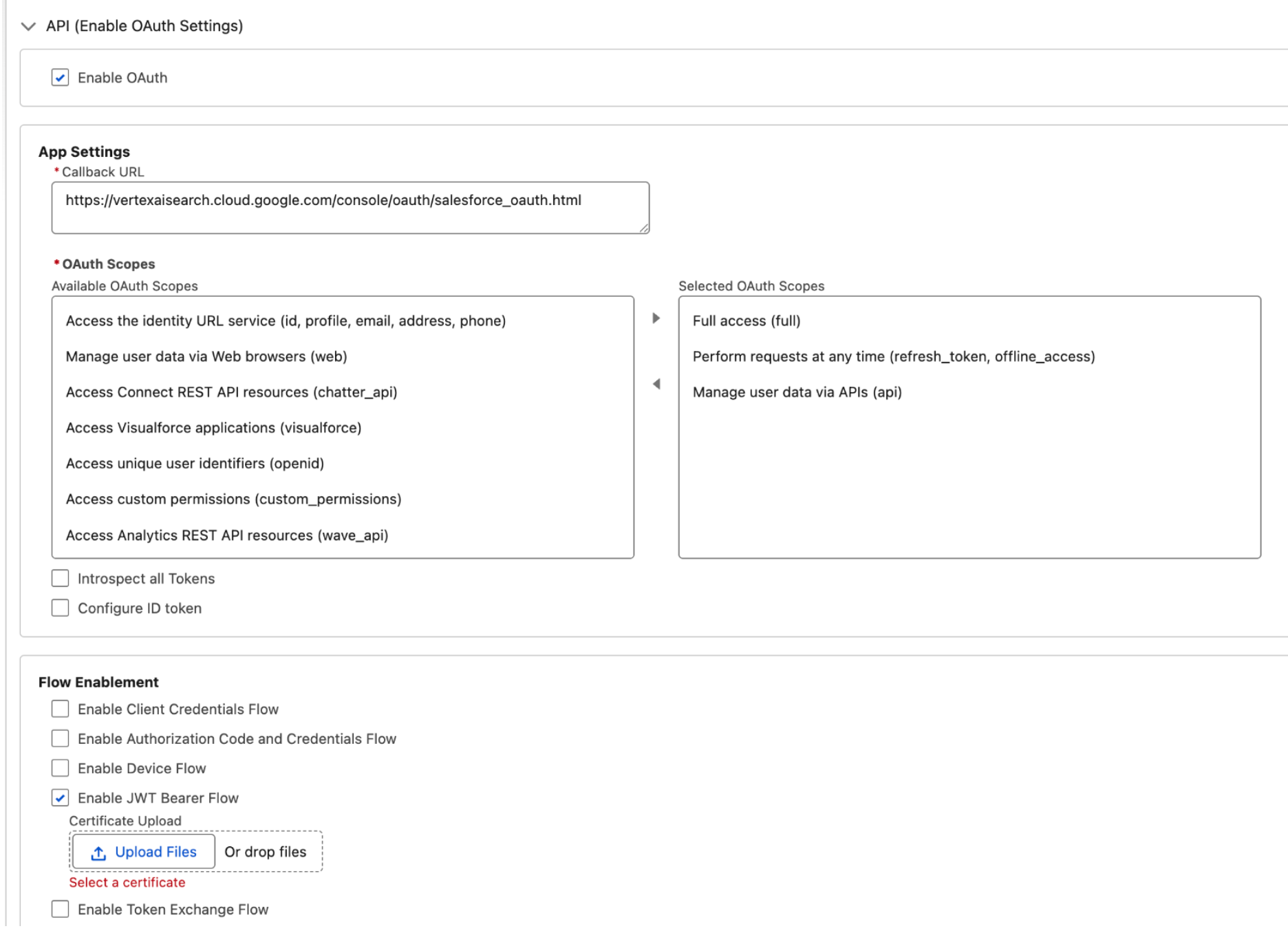
啟用 OAuth 設定 - OAuth2 JWT 點選「建立」。
預先授予外部用戶端應用程式存取權
建立連結的應用程式後,您必須向特定使用者或權限集,明確授予該應用程式的存取權。
- 在快速搜尋方塊中輸入
External client app,然後選取「External client app manager」。 - 找出並開啟您先前建立的外部用戶端應用程式。
- 在「Policies」分頁中點選「Edit」,修改應用程式詳細資料。
在「OAuth policies」 部分執行下列操作:
- 在「Permitted users」 欄位中,選取「Admin approved users are pre-authorized」。
- 在「Refresh token policy」欄位,選取「Refresh token is valid until revoked」。
- 在「IP relaxation」欄位,選取「Relax IP restrictions」。

OAuth 政策 - OAuth2 JWT 持有者
「IP relaxation」選項可控管連結的應用程式存取權是否受 IP 範圍限制。系統會根據使用者個人資料設定,強制執行 IP 限制。您必須確認使用者設定是否將 IP 限制強制執行範圍設為整個組織。如果已啟用「Enforce login IP ranges on every request」,則將「IP Relaxation」設為「Relax IP restrictions」並不會覆寫現有的 IP 限制。詳情請參閱「連結的應用程式:IP 放寬與連續 IP 強制執行」。
- 如要在連結的應用程式中強制執行 IP 限制,請設定信任的 IP。詳情請參閱「設定連結的應用程式的信任 IP 範圍」。
- 如果不想設定任何 IP 存取限制,請確認未選取「Enforce login IP ranges on every request」。
在「App policies」部分,選取這個驗證類型取得授權所需的設定檔和權限集。
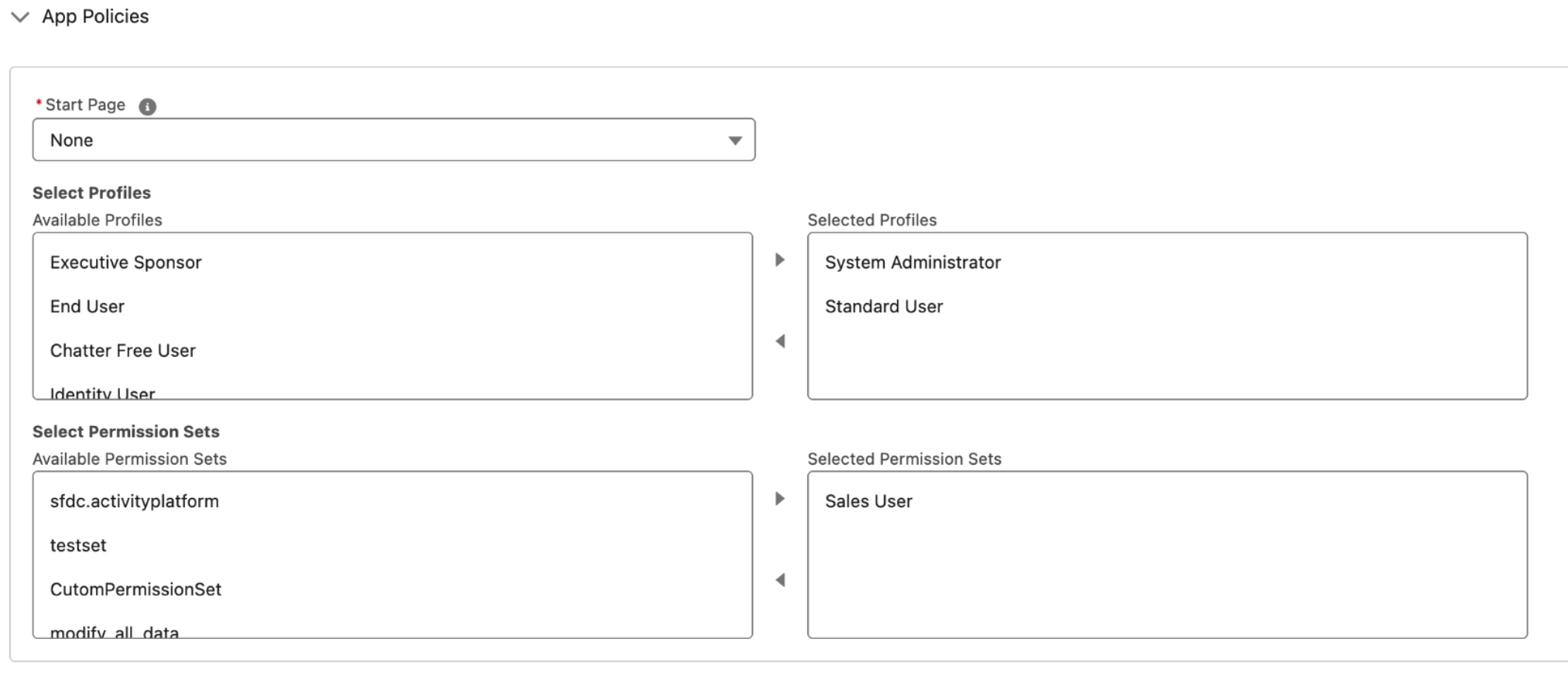
應用程式政策 按一下 [儲存]。
前往「Settings」分頁。
在「OAuth settings」 部分,點選「Consumer key and secret」,然後複製
Consumer key和Consumer secret。
設定 OAuth 2.0 - 用戶端憑證驗證
請先在 Salesforce 將 Gemini Enterprise 設為連結的應用程式,才能整合 API。
將 Gemini Enterprise 設為連結的應用程式後,即可取得下列必要驗證資訊,在 Gemini Enterprise 建立 Salesforce 連接器。
- 用戶 ID 或用戶端 ID
- 用戶密鑰或用戶端金鑰
建立及設定外部用戶端應用程式
在 Salesforce 應用程式中點選設定圖示,然後選取「Setup」。
在快速搜尋方塊中輸入
Apps,然後選取「App manager」。選取「New external client app」。
輸入連結的應用程式必要基本資訊,例如外部用戶端應用程式名稱、API 名稱和聯絡人電子郵件地址。
在「API (Enable OAuth settings)」部分,調整下列 OAuth 設定。詳情請參閱「啟用 OAuth 設定來整合 API」。
- 勾選「Enable OAuth」核取方塊。
- 在「Callback URL」部分輸入
https://vertexaisearch.cloud.google.com/console/oauth/salesforce_oauth.html。 - 在「Selected OAuth scopes」部分,選取「Full access (full)」、「Manage user data via APIs (api)」和「Perform requests at any time (refresh_token, offline_access)」。詳情請參閱「OAuth 權杖和範圍」。
- 在「Flow enablement」部分,勾選「Enable client credentials flow」核取方塊。
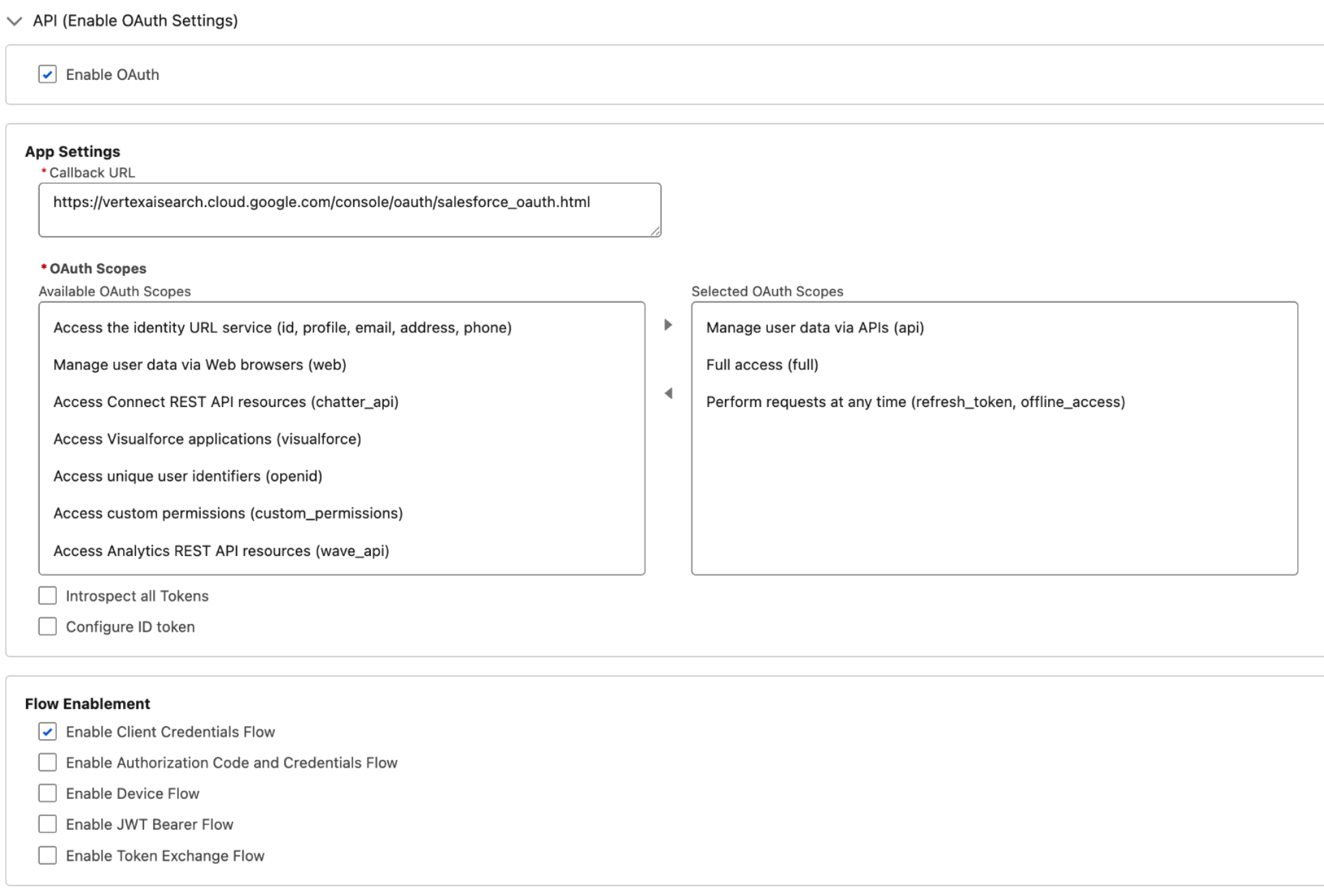
啟用 OAuth 設定 - OAuth2 用戶端憑證
點選「建立」。
預先授予外部用戶端應用程式存取權
建立外部用戶端應用程式後,您必須向特定使用者或權限集,明確授予該應用程式的存取權。
- 在快速搜尋方塊中輸入
External client app,然後選取「External client app manager」。 - 點按您建立的外部用戶端應用程式名稱。
- 在「Policies」分頁中點選「Edit」,修改應用程式詳細資料。
在「OAuth policies」 部分執行下列操作:
- 在「Permitted users」 欄位中,選取「Admin approved users are pre-authorized」。
在「OAuth flow and external client enhancement」部分:
- 勾選「Enable client credentials flow」核取方塊。
- 輸入使用者的電子郵件 ID。
在「Refresh token policy」欄位,選取「Refresh token is valid until revoked」。
在「IP relaxation」欄位,選取「Relax IP restrictions」。
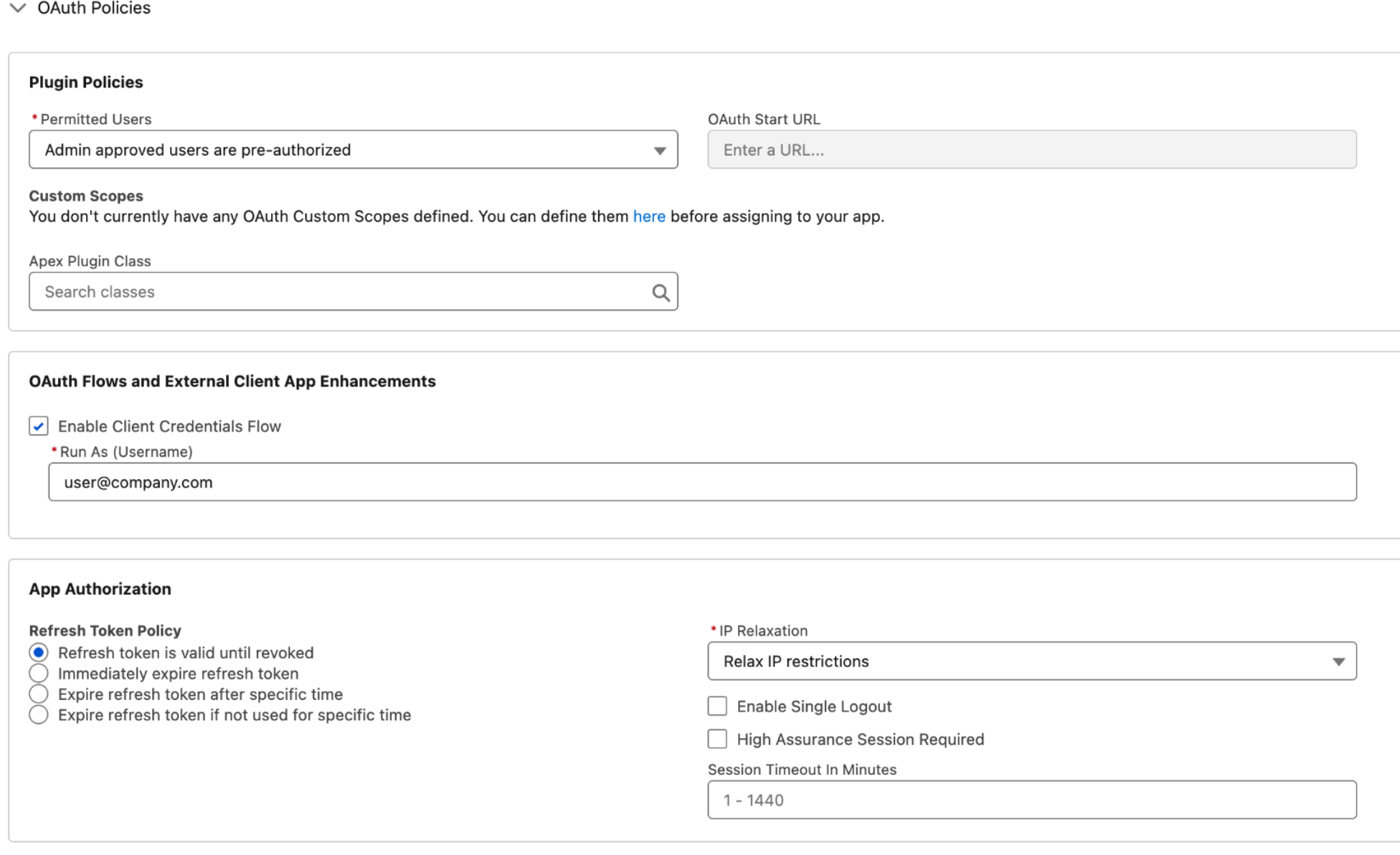
OAuth 政策 - OAuth2 用戶端憑證
「IP relaxation」選項可控管連結的應用程式存取權是否受 IP 範圍限制。系統會根據使用者個人資料設定,強制執行 IP 限制。您必須確認使用者設定是否將 IP 限制強制執行範圍設為整個組織。如果已啟用「Enforce login IP ranges on every request」,則將「IP Relaxation」設為「Relax IP restrictions」並不會覆寫現有的 IP 限制。詳情請參閱「連結的應用程式:IP 放寬與連續 IP 強制執行」。
- 如要在連結的應用程式中強制執行 IP 限制,請設定信任的 IP。詳情請參閱「設定連結的應用程式的信任 IP 範圍」。
- 如果不想設定任何 IP 存取限制,請確認未選取「Enforce login IP ranges on every request」。
在「App policies」部分,選取這個驗證類型取得授權所需的設定檔和權限集。
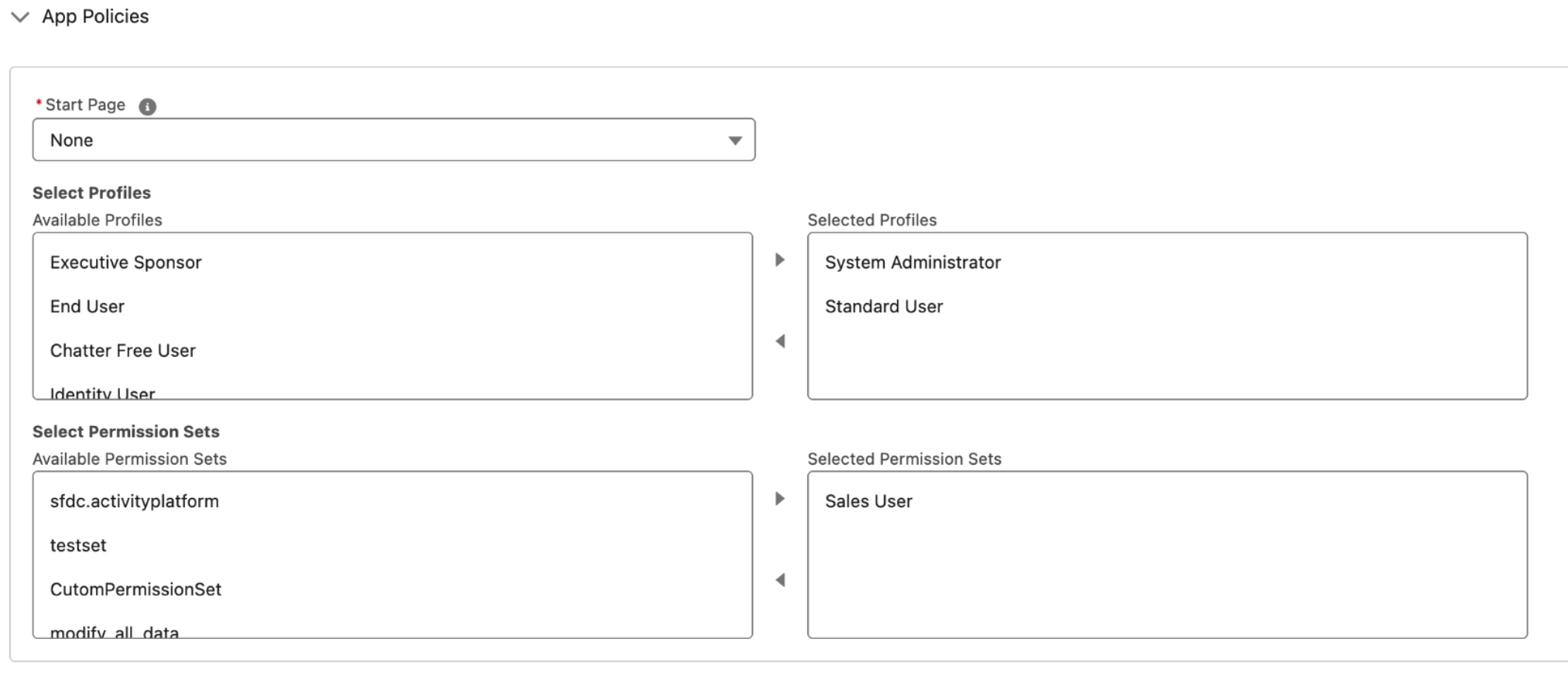
應用程式政策 按一下 [儲存]。
前往「Settings」分頁。
在「OAuth settings」 部分,點選「Consumer key and secret」,然後複製
Consumer key和Consumer secret。
取得登入網址
請按照下列步驟,取得 Salesforce 執行個體的登入網址:
- 在快速搜尋方塊中輸入
My domain,然後選取「My domain」。 - 複製結尾為
my.salesforce.com的網域。 - 在複製的網域開頭加上
https://。在 Gemini Enterprise 建立 Salesforce 連接器時,您會用到這個執行個體網址。執行個體網址必須採用下列格式:https://DOMAIN_NAME.my.salesforce.com。
設定使用者最低權限
請完成下列步驟,來確認設定連結器的使用者具備最低資料擷取權限:
- 在快速搜尋方塊中輸入
Profiles,然後選取「Profiles」。 - 選取執行連接器的使用者個人資料。
- 前往「Standard object permissions」部分確認權限。
請確認所選使用者具備權限。務必對要擷取的每個實體,重複這項檢查程序,包括檢查使用者個人資料層級的預設存取權是否設為 Private。如果實體的存取權設為 Private, Google Cloud 連接器就無法存取必要物件,且會在 Cloud Logging 留下錯誤記錄。請按照下列步驟來允許存取:
建立權限集並與使用者共用
在快速搜尋方塊中輸入
Permission sets,然後選取「Permission sets」。點按「New」(新增)。
輸入名稱並儲存權限集。
開啟建立的權限集,然後前往「Apps」部分。
選取「Object settings」。
勾選「View all records」核取方塊。
在「Field permissions」部分,對要同步處理的所有欄位授予讀取權限。
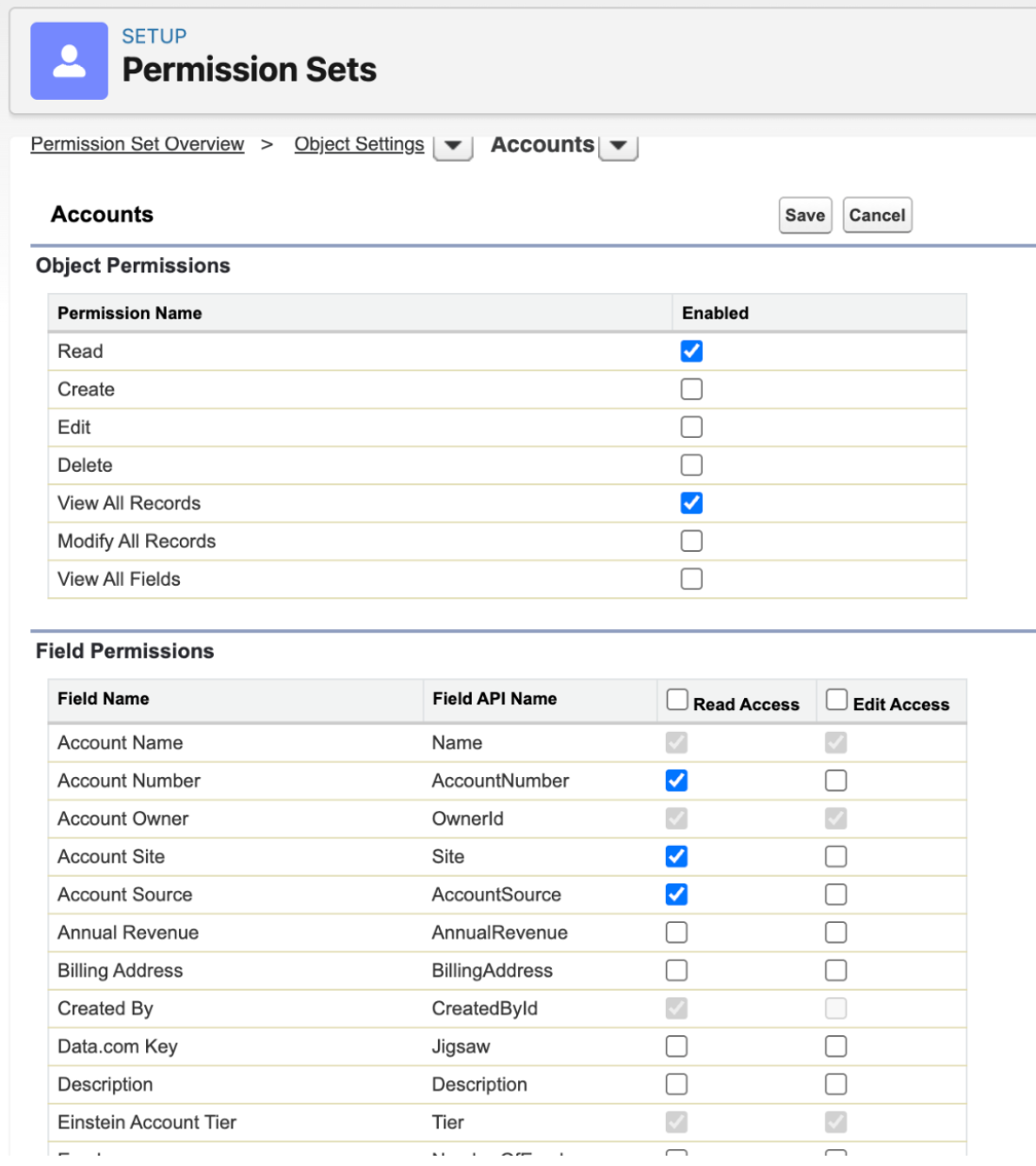
物件設定 儲存設定並返回。
在「System」部分選取「System permissions」。
啟用下列最低權限:
API enabledView all usersView roles and role hierarchyView setup and configuration
將使用者新增至權限集:
- 在快速搜尋方塊中輸入
Users,然後選取「Users」。 選取使用者。
在「Permission set assignments」部分,選取「Edit assignments」。
將最近建立的權限集新增至「Enabled permission sets」部分。
- 在快速搜尋方塊中輸入
詳情請參閱「Salesforce 的資料存取權」和「全組織共用預設值」。
建立 Salesforce V2 資料儲存庫
主控台
按照下列步驟操作,透過 Google Cloud 控制台將 Salesforce 資料同步至 Gemini Enterprise:
前往 Google Cloud 控制台的「Gemini Enterprise」頁面。
點按導覽選單中的「Data Stores」(資料儲存庫)。
點按「 Create Data Store」(建立資料儲存庫)。
在「Select a data source」(選取資料來源) 頁面,捲動或搜尋「Salesforce V2」,然後連至第三方來源。
在「Authentications」(驗證) 部分,選取驗證方式並輸入驗證資訊。
在「Destinations」(目的地) 部分,選取「Public」(公開) 或「Private」(私人)。
如果目的地類型為公開,您不必設定服務連結。請在「Login URL」(登入網址) 欄位中,輸入 Salesforce 伺服器的登入網址。
如果目的地類型為私人,請輸入所有必要資訊:
- 「Service attachment」(服務連結):輸入服務連結。
- 「Base domain name」(基礎網域名稱):輸入基礎網域。
- 「Login URL」(登入網址):輸入 Salesforce 伺服器的登入網址。
點按「Continue」(繼續)。
在「Entities to sync」(要同步處理的實體) 部分,完成下列操作:
選取要同步處理的實體。
選用:「URL field name」(網址欄位名稱):輸入資料欄名稱,即可將預設實體網址改為 Salesforce 資料表中的自訂網址。這個欄位須區分大小寫。
舉例來說,如果您要同步的「Salesforce 帳戶」資料表有
website欄,其中包含每個帳戶的特定網址,則可以在這裡輸入website。當使用者查看搜尋結果顯示的帳戶並點按連結時,系統會將他們重新導向至website欄中儲存的網址,而非一般的 Salesforce 記錄頁面網址。
選用:如要新增自訂實體,請點按「Add entities manually」(手動新增實體)。自訂實體名稱必須採用以下格式:
custom_object_name__c,例如:MyObject__c。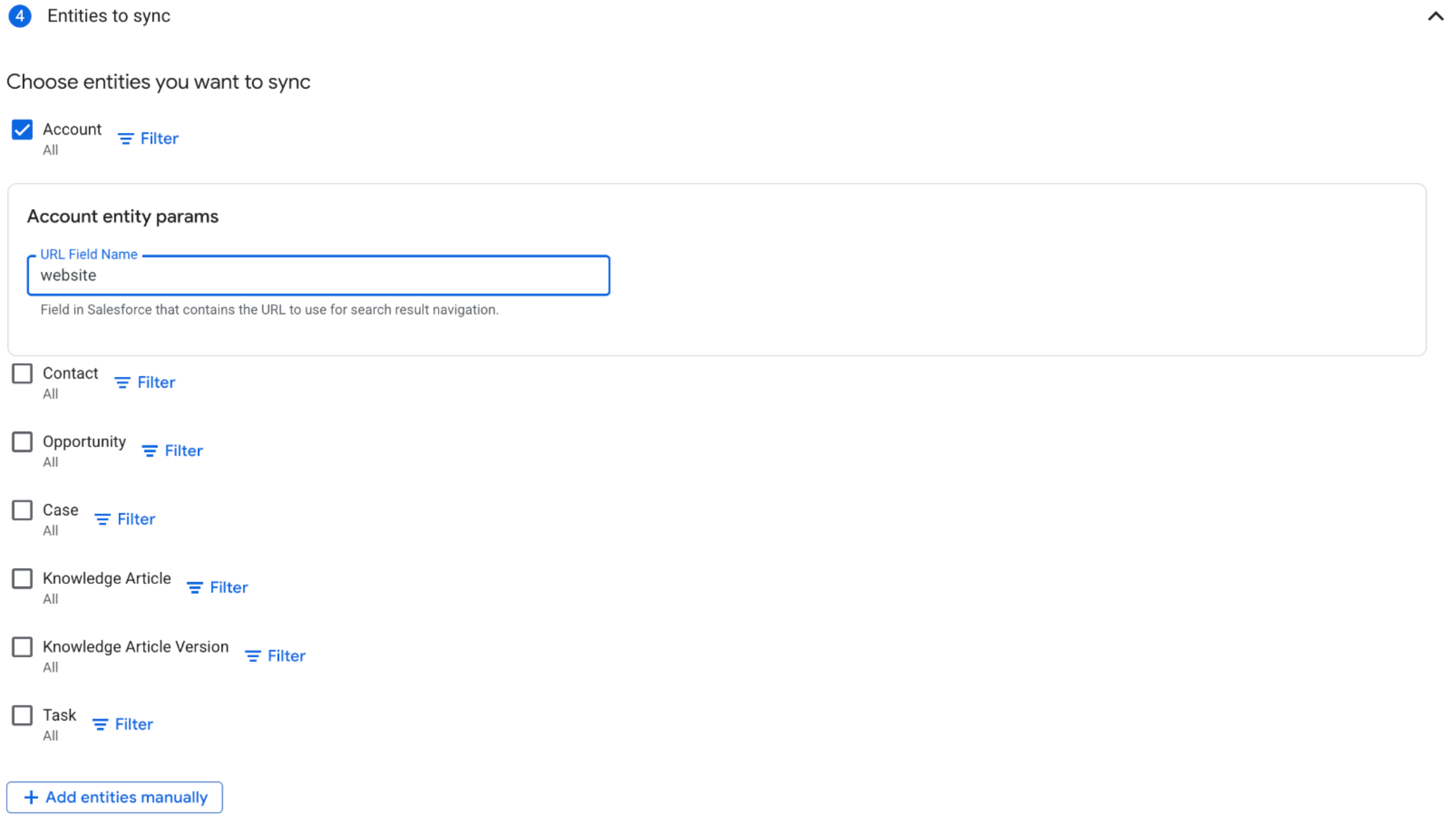
要同步的實體 選取「Sync frequency」(完整同步) 的「Full sync」(同步頻率),以及「Increamental sync」(資料增量同步) 的「Incremental sync frequency」(增量同步頻率)。詳情請參閱同步時間表的相關說明。

設定同步處理頻率。 - 選用:如要分別排定實體和身分資料的完整同步作業,請展開「Full sync」(完整同步) 下方的選單,選取「Custom options」(自訂選項)。接著,在「Custom sync option」(自訂同步選項) 對話方塊,設定實體和身分資料的同步處理頻率。
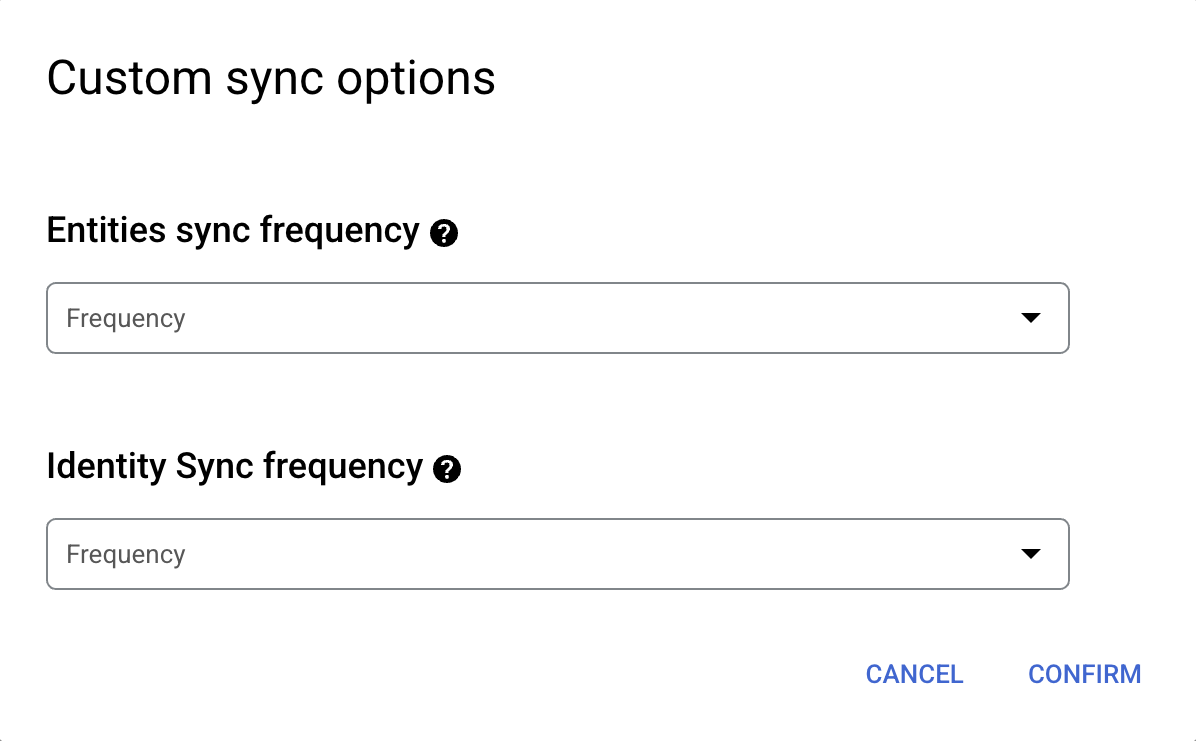
分別設定完整實體同步和完整身分資料同步作業的排程。
點按「Continue」(繼續)。
在「Configure your data connector」(設定資料連接器) 部分,完成下列步驟:
- 選取資料儲存庫的區域。
- 輸入資料儲存庫的名稱。
- 點按「Create」(建立)。Gemini Enterprise 會隨即建立資料儲存庫,並在「Data Stores」(資料儲存庫) 頁面上顯示。
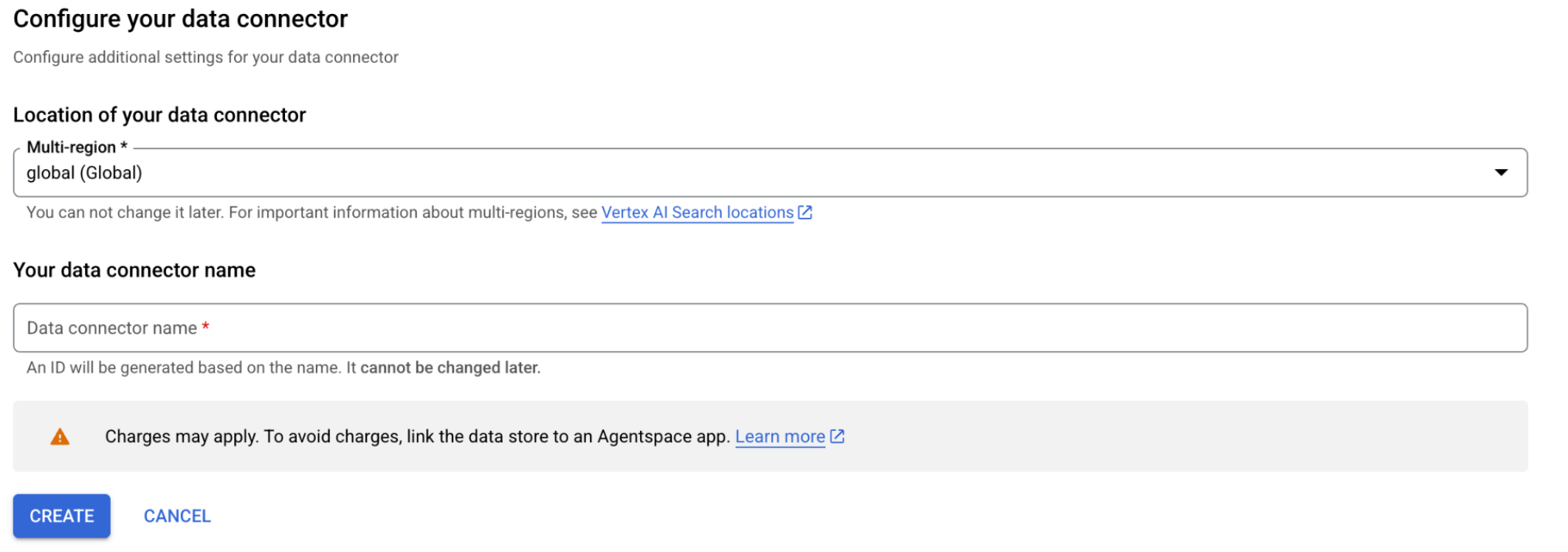
設定資料連接器
接著需要檢查擷取狀態,請前往「Data Stores」(資料儲存庫) 頁面,點按資料儲存庫名稱,即可在相應的「Data」(資料) 頁面查看該儲存庫的詳細資料。開始同步處理資料時,「Connector state」(連接器狀態) 會從「Creating」(建立中) 轉為「Running」(執行中)。擷取完成後,狀態會變更為「Active」(運作中),表示資料來源連線設定完成,正在等待執行下個排定的同步作業。
視資料大小而定,擷取作業可能需要數分鐘至數小時才能完成。
安裝 OAuth 連結的應用程式
如果使用 OAuth 驗證,就必須安裝在「在 Salesforce 建立及設定連結的應用程式」一節中建立的外部用戶端應用程式。請前往 Salesforce 帳戶中的「Connected Apps OAuth Usage」頁面,然後安裝應用程式。 詳情請參閱連結的應用程式使用限制異動相關說明。
頻率限制
Salesforce 連接器的預設頻率限制為每秒 5 個要求。
錯誤訊息
下表列出使用 Salesforce 連接器時可能看見的錯誤訊息:
| 錯誤訊息 | 說明 | 疑難排解 |
|---|---|---|
| 管道失敗,因此連接器無法初始化。請刪除連接器,然後重新嘗試建立。 | 管道失敗,導致連接器無法初始化,原因為內部服務發生錯誤。 | 請刪除現有連接器,然後重新建立。 |
| 由於專案已新增至 VPC-SC perimeter,因此連接器遭到封鎖。請重新建立資料儲存庫。 | 您在建立資料儲存庫後,將這個專案新增至 VPC Service Controls perimeter。 | 刪除現有資料儲存庫,然後重新建立。這能確保資料儲存庫正確設定,可在 VPC Service Controls perimeter 中運作。 |
| 連線未處於有效狀態。連線狀態:ERROR,說明:無法擷取 OAuth 權杖資訊。[INVALID_GRANT] 未啟用用戶端憑證使用者。 | 使用 JWT 用戶端憑證驗證時,由於無法擷取 OAuth 權杖,因此連線未處於有效狀態。 |
|
| 連線未處於有效狀態。連線狀態:ERROR,說明:INVALID_LOGIN:使用者名稱、密碼或安全權杖無效,或使用者遭鎖定。 | 登入資訊有誤,因此連線失敗。使用者名稱、密碼或安全權杖無效,因此連線未處於有效狀態。 |
|
| 連線未處於有效狀態。連線狀態:ERROR,說明:無法擷取 OAuth 權杖資訊。[INVALID_GRANT] 目標對象無效。 | JWT 驗證的 OAuth 權杖擷取作業傳回無效的目標對象 (可能是因為使用者憑證不正確),因此導致連線失敗。 | 確認使用者名稱和密碼正確無誤。使用者名稱通常是電子郵件地址,例如 user@company.com。 |
| [INVALID_SESSION_ID] 工作階段無效或已過期,請嘗試重新連線。如果問題仍未解決,可能是因為:A) 您已超出這位使用者的工作階段限制。B) 帳戶需要進行多重驗證。C) Salesforce 安全性控制選項中已啟用「Lock sessions to the IP they are generated from」(將工作階段鎖定至產生工作階段的 IP),且各要求的 IP 不一致。 | 工作階段已失效,如果超過工作階段限制,或是帳戶需要進行多重驗證 (MFA),就可能發生這種情況。如果啟用安全性設定,將工作階段鎖定至特定 IP 位址,但 IP 位址有所變更,也可能發生這種情況。 |
|
已知限制
知識文章版本不支援以類別為準的存取控管清單。
只有具備「查看所有資料」權限的使用者、工作擁有者,以及透過階層存取工作的使用者,才能查看工作。
在建立連線後,如果將專案新增至 VPC Service Controls (VPC-SC) 範圍,連接器同步執行作業就會失敗。
手動新增實體時,系統僅支援 Salesforce Custom Object__c 物件 (變數名稱結尾為 __c 的自訂物件)。
連結 Salesforce (V1)
事前準備
設定連結前,請先完成下列工作:
- 使用 Enterprise 或 Developer 方案。不支援試用帳戶。
- 設定資料來源的存取控管機制。如要瞭解設定方式,請參閱「使用資料來源存取控管機制」。
- 確認 Salesforce CORS 許可清單包含 Google Cloud。
- 如要設定許可清單,請參閱「為 OAuth 端點啟用 CORS」。
- 如要加入 Google Cloud,請新增
https://console.cloud.google.com/做為來源網址,然後儲存設定。
在 Salesforce 中建立連結的應用程式
您必須在 Salesforce 將 Vertex AI Search 設為連結的應用程式,才能整合 API。
將 Vertex AI Search 設為連結的應用程式後,即可取得在 Gemini Enterprise 建立 Salesforce 連接器所需的驗證資訊。如下所示:
- 執行個體網址
- 用戶 ID 或用戶端 ID
- 用戶密鑰或用戶端金鑰
如要啟用 OAuth 2.0 並取得驗證資訊,請按照下列步驟操作:
在 Salesforce 應用程式中點選設定圖示,然後選取「Setup」。
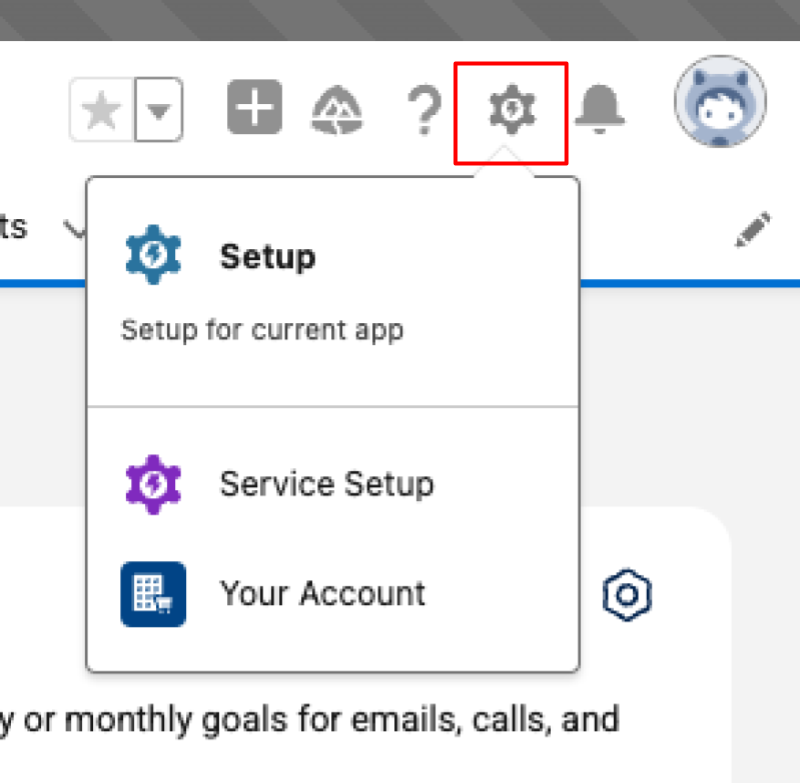
選取 Salesforce 應用程式的「設定」 在「快速搜尋」方塊中輸入
External Client App,然後選取「外部用戶端應用程式管理員」。在選單中前往「設定」。
將「允許建立連結的應用程式」切換鈕設為開啟,然後按一下「新增連結的應用程式」。
如要這麼做,您必須具備外部用戶端應用程式的正確權限。確認您是否具備下列權限:
- 建立、編輯及刪除外部用戶端應用程式
- 查看所有外部用戶端應用程式
- 查看所有外部用戶端應用程式、查看其設定,以及編輯其政策

找出應用程式管理工具並建立新的已連結應用程式 在新的連結應用程式建立頁面中,新增應用程式的基本資訊,例如應用程式名稱、聯絡資訊和用於識別應用程式的標誌。詳情請參閱「設定連結應用程式的基本設定」。
在「API (Enable OAuth Settings)」部分,調整下列 OAuth 設定。詳情請參閱「啟用 OAuth 設定來整合 API」。

啟用及設定 OAuth 設定 - 選取「啟用 OAuth 設定」。
請將回呼網址指定為
https://vertexaisearch.cloud.google.com/console/oauth/salesforce_oauth.html。在「Selected OAuth scopes」部分,新增「Full Access(full)」和「Perform request at any time (refresh_token, offline_access)」。詳情請參閱「OAuth 權杖和範圍」。
選取「Enable Client Credentials Flow」(啟用用戶端憑證流程)。
選取「Enable Authorization Code and Credentials Flow」(啟用授權碼和憑證流程)。
選取「Require user credentials in the POST body for Authorization Code and Credentials Flow」。
在「自訂連結的應用程式處理常式」中,指定「以身分執行」使用者。 使用者必須具備權限,才能讀取連接器需要擷取的所有實體。
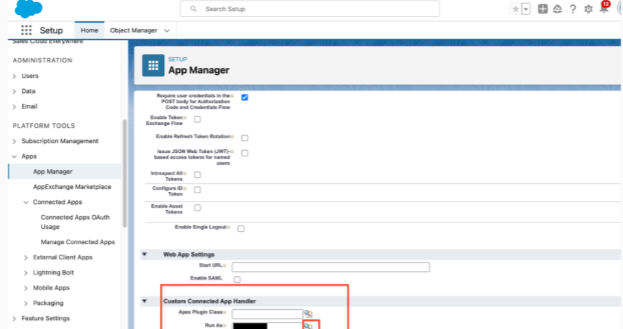
指定具有讀取權限的「以這個使用者身分執行」使用者
按一下「儲存」即可建立已連結的應用程式。
在「快速尋找」方塊中輸入
Manage connected apps,然後選取「管理已連結的應用程式」。在清單中找出應用程式,選取「編輯」,然後在已連結的應用程式詳細資料頁面中選取「編輯政策」,設定下列詳細資料:

管理已連結的應用程式並編輯其政策 將「IP Relaxation」(IP 寬鬆設定) 設為「Relax IP restrictions」(放寬 IP 限制)。

已連結應用程式和用戶端憑證流程的其他設定 這個選項會決定連結的應用程式存取權是否受 IP 範圍限制。系統會根據使用者個人資料設定,強制執行 IP 限制。您必須確認使用者設定是否將 IP 限制強制執行範圍設為整個機構。如果已啟用「Enforce login IP ranges on every request」,則將「IP Relaxation」選項設為「Relax IP restrictions」並不會移除 IP 限制。詳情請參閱「連結的應用程式:IP 放寬與連續 IP 強制執行」。如要在連結的應用程式中強制執行 IP 限制,請設定信任的 IP。詳情請參閱「設定連結的應用程式的信任 IP 範圍」。 如果不想設定任何 IP 存取限制,請確認未選取「Enforce login IP ranges on every request」。
將「Refresh Token Policy」設為「Refresh token is valid until revoked」。
將「允許的使用者」設為「所有使用者都可以自行授權」。
在「Client Credentials Flow」(用戶端憑證流程) 部分,指定「Run As」(以使用者身分執行) 使用者。 指定使用者必須擁有權限,才能讀取連接器需要擷取的所有實體。如要檢查所選使用者是否具備所有必要權限,請執行下列任一操作:
- 在 Salesforce 應用程式中點選設定圖示,然後選取「Setup」。
- 在主選單中,按一下「使用者」,然後按一下要驗證權限的使用者名稱。
- 按一下「設定檔」,前往「標準物件權限」部分,然後確認權限。
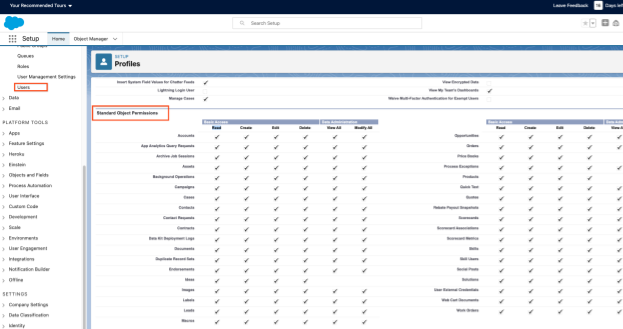
確認使用者的權限
請確認所選使用者具備權限。包括檢查使用者個人資料層級的預設存取權是否設為
Private。如果實體的存取權設為Private, Google Cloud 連接器就無法存取必要物件,且會在 Cloud Logging 留下錯誤記錄。如要允許存取,請採取下列其中一種做法:- 將預設設定檔權限變更為
Public。 - 在「共用設定」中,分別設定各個實體的存取權。
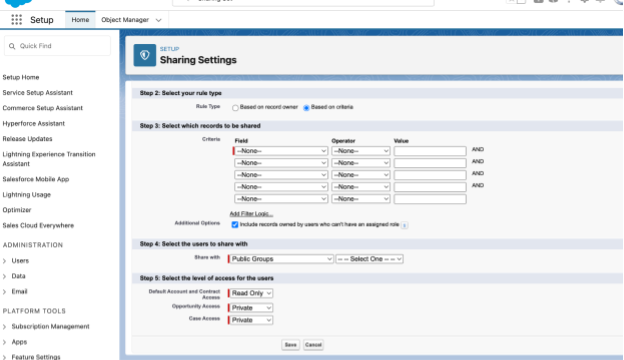
設定實體的共用設定 - 建立權限集並與使用者共用:
- 在「快速尋找」方塊中輸入
Permission sets,然後選取「權限集」。 - 點選「New」(新增)。
- 輸入名稱並儲存權限集。
- 在「系統」下方,按一下「系統權限」。
- 按一下「編輯」,選取「查看設定和設定」,然後儲存。
- 在「權限集」頁面中,按一下「管理指派」
- 按一下「新增指派項目」,選取要指派權限集的使用者,然後按一下「指派」。
- 在「快速尋找」方塊中輸入
- 詳情請參閱「Salesforce 的資料存取權」和「全組織共用預設值」。
- 將預設設定檔權限變更為
按一下 [儲存]。
在「快速尋找」方塊中輸入
OAuth and openID connect settings,選取「OAuth and OpenId Connect Settings」,然後啟用「Allow Authorization Code and Credentials Flows」。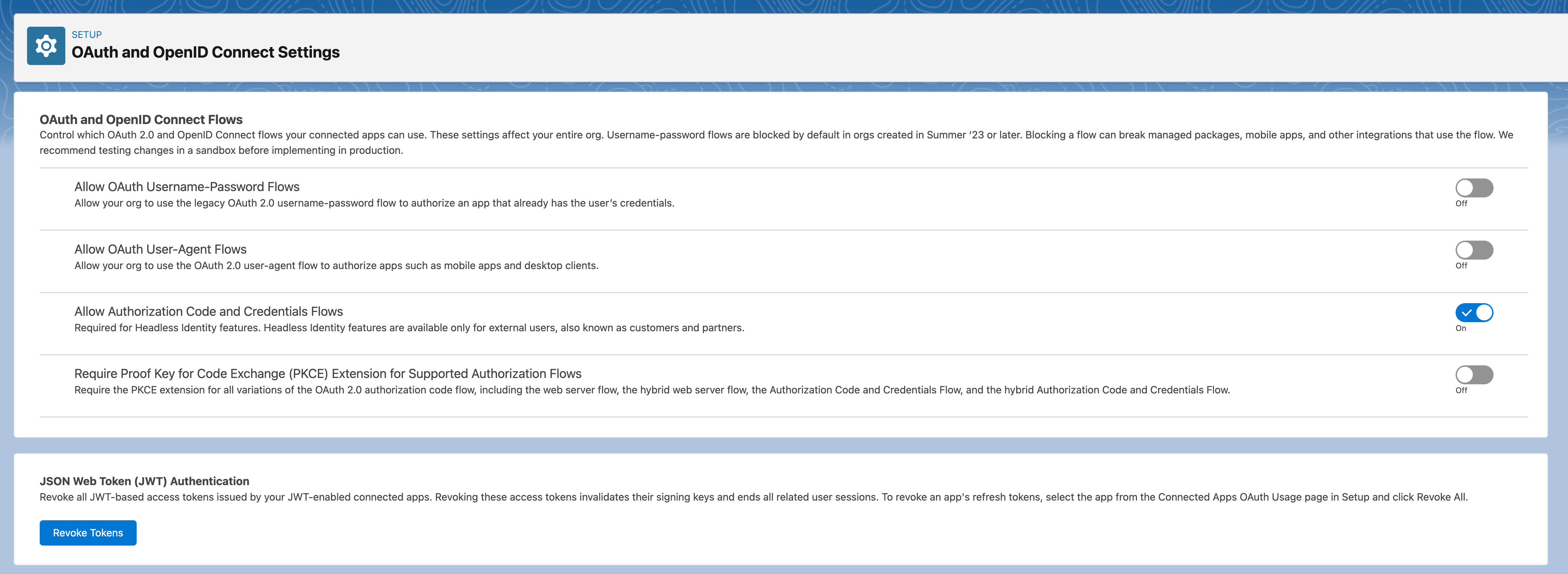
設定 OAuth 和 OpenID Connect 設定 取得執行個體網址:
- 在「快速搜尋」方塊中輸入
My domain,然後選取「我的網域」。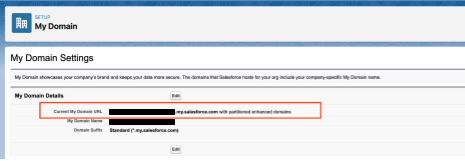
複製應用程式的網域名稱 - 複製結尾為
my.salesforce.com的網域。 - 在複製的網域開頭加上
https://。在 Gemini Enterprise 建立 Salesforce 連接器時,您需要這個執行個體網址。執行個體網址必須採用下列格式:https://<var>DOMAIN_NAME</var>.my.salesforce.com</var>。
- 在「快速搜尋」方塊中輸入
取得消費者 ID 和消費者金鑰。
- 前往「應用程式管理工具」,找到您的應用程式,然後在選項中選取「查看」。

查看應用程式詳細資料 - 按一下「管理客戶詳細資料」。

按一下「管理取用者詳細資料」按鈕 - 如果系統出現提示,請驗證身分。
複製消費者詳細資料。
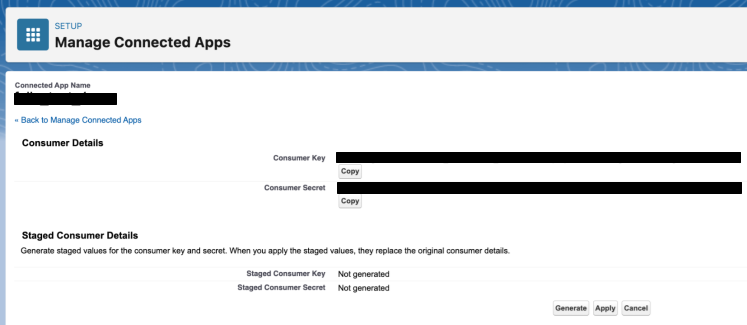
複製用戶端金鑰和密鑰 在 Gemini Enterprise 建立 Salesforce 連接器時,您會用到這個執行個體網址。
如果啟用「重新整理權杖」,請務必重新整理權杖,並在 Gemini Enterprise 中建立 Salesforce 連接器時複製最新權杖。
- 前往「應用程式管理工具」,找到您的應用程式,然後在選項中選取「查看」。
建立 Salesforce (V1) 資料儲存庫
控制台
按照下列步驟操作,透過 Google Cloud 控制台將 Salesforce 資料同步至 Gemini Enterprise:
前往 Google Cloud 控制台的「Gemini Enterprise」頁面。
點按導覽選單中的「Data Stores」(資料儲存庫)。
點按「 Create Data Store」(建立資料儲存庫)。
在「Select a data source」(選取資料來源) 頁面中,捲動或搜尋「Salesforce」以連線至第三方來源。
輸入 Salesforce 驗證資訊。
選取要同步處理的實體,然後點按「Continue」(繼續)。
選取「Sync frequency」(完整同步) 的「Full sync」(同步頻率),以及「Increamental sync」(資料增量同步) 的「Incremental sync frequency」(增量同步頻率)。詳情請參閱同步時間表的相關說明。
如要分別排定實體和身分資料的完整同步作業,請展開「Full sync」(完整同步) 下方的選單,然後選取「Custom options」(自訂選項)。
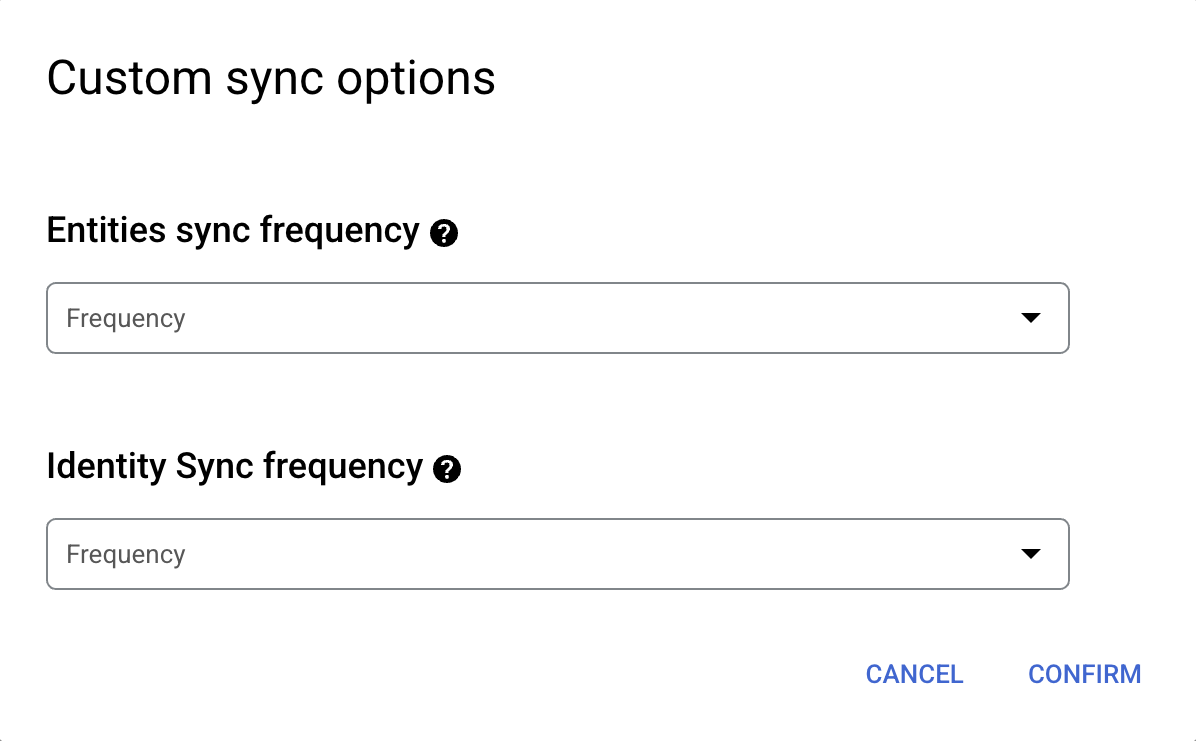
為完整實體同步和完整身分同步個別排程。 選取資料儲存庫的地區。
輸入資料儲存庫的名稱。
點按「Create」(建立)。Gemini Enterprise 會隨即建立資料儲存庫,並在「Data Stores」(資料儲存庫) 頁面上顯示。
接著需要檢查擷取狀態,請前往「Data Stores」(資料儲存庫) 頁面,點按資料儲存庫名稱,即可在相應的「Data」(資料) 頁面查看該儲存庫的詳細資料。開始同步處理資料時,「Connector state」(連接器狀態) 會從「Creating」(建立中) 轉為「Running」(執行中)。擷取完成後,狀態會變更為「Active」(運作中),表示資料來源連線設定完成,正在等待執行下個排定的同步作業。
視資料大小而定,擷取作業可能需要數分鐘至數小時才能完成。
後續步驟
如要將資料儲存庫連結至應用程式,請按照「建立應用程式」中的步驟,建立應用程式並選取資料儲存庫。
如要在設定應用程式和資料儲存庫後,預覽搜尋結果的顯示方式,請參閱「預覽搜尋結果」。如果您使用第三方存取控管設定,請參閱「預覽使用第三方存取控管設定的應用程式結果」。
如要為資料儲存庫啟用警告,請參閱「為第三方資料儲存庫設定警告」。

